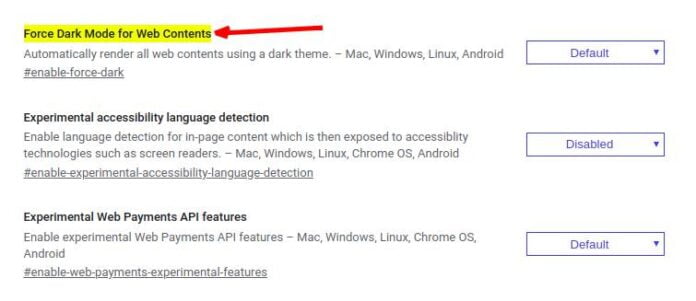2019 年下半年,黑暗模式开始在所有可用平台上发布,并被添加到许多应用程序更新中。 如果您喜欢深色外观,或者更喜欢深色屏幕,那么今天,我们将指导您如何在 Facebook 上轻松启用夜间模式。
在外观偏好之外,夜间模式功能在于改变颜色设置以限制明亮的屏幕照明并保护“眼球”免受手机屏幕蓝光的影响,蓝光会持续影响到深夜,从而增加通过那些暗屏保护用户。
如果您的设备屏幕是 OLED 或 AMOLED 类型而不是 LCD 屏幕,夜间模式有助于减少电池寿命,因为此时屏幕的黑色部分工作,因此像素将关闭; 反过来,这意味着更少的能量。
如何在谷歌浏览器上启用 Facebook 暗模式?
与其他社交媒体不同,Chrome 应用程序上没有自动将 Facebook 转换为暗模式的切换按钮,但 Chrome 中有一项功能可以让您做到这一点。
单击 Chrome 中的 URL 栏并粘贴以下 URL 以打开实验(标签)页面:
chrome://标志/#enable-force-dark
将选择“Web 内容的强制暗模式”。 从下拉菜单中将其设置为“启用”,而不是默认的“默认”。
请记住,由于这不是 Facebook 的功能,所有其他网站也将处于黑暗模式,直到您再次将其关闭以“禁用”禁用,并且一些用户可能会认为这可以接受,而其他用户则不会。
如何在 android 上启用 Facebook 暗模式?
虽然正在实际开发中,但Android系统上也没有Facebook自动夜间模式。
到目前为止,在不安装额外或虚假应用程序的情况下执行此操作的最简单方法之一是将您的 Android 设备设置为黑暗模式,然后在浏览器中启用夜间模式。 这会将包括 Facebook 在内的所有网站转换为您喜欢的深色主题。
但这也意味着您将不会使用 Facebook 应用程序,而是使用浏览器,我们希望该公司很快通过一个简单的切换按钮启用此功能。
如何在 IOS 上启用 Facebook 暗模式?
正如我们提到的,Facebook 没有找到在应用程序中包含夜间模式的解决方案,但仍然有一种非常简单的方法可以在所有 Apple 设备上启用 Facebook 暗模式。
与 Android 案例类似,您可以选择在 iPhone、iPad 和 Mac 上启用深色模式,这将显示整个操作系统和所有网站的深色版本,包括 Facebook。
Facebook 已开始为其桌面站点推出新设计,其中包括可选的夜间模式,如果您是测试组的一员,下次您在桌面上访问 Facebook 时,您将看到一条通知,通过提示要求您在轻巧的设计和幽默之间进行选择。
如果您不是测试组的成员,请不要担心; 该选项可能很快就会在全球范围内推出。